在处理文档时,有时打开Word或Excel文件会发现标题栏显示只读,即使修改内容也无法直接保存,系统总提示另存为,十分不便。若遇到此类问题,可尝试以下方法进行解决,有效恢复文件的正常编辑与保存功能。
1、 文件提示只读通常因权限、属性或占用导致。
2、 文件被重复打开,导致被占用无法正常使用。
3、 文件属性配置错误,误添加了只读属性。
4、 使用高版本办公软件打开低版本创建的文件,或用低版本打开高版本创建的文件,均可能导致兼容性问题。
5、 首要原因
6、 关闭所有文件后重新打开,若仍显示只读,可尝试结束相关进程中未正常关闭的应用程序,再重新操作即可恢复正常。
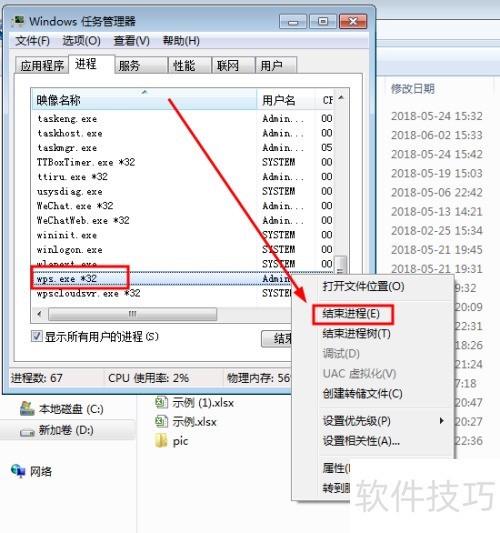
7、 因素之二
8、 取消文件只读属性即可解决问题。选中文件后右键打开属性,取消勾选只读选项,操作方法所示。
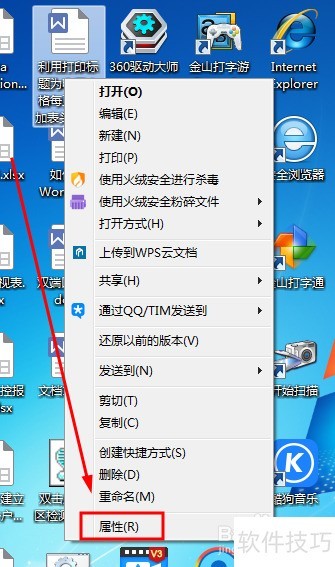
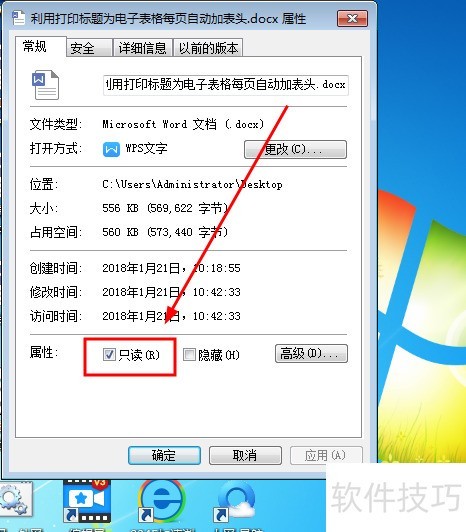
9、 第三项原因
10、 当高版本软件创建的文件在低版本中因不兼容而变为只读时,可通过另存为功能解决。例如,使用Word 2016制作的文档,在保存时选择另存为并选用兼容早期版本的格式,如2003版文件类型,即可确保低版本程序正常打开和编辑,有效避免兼容性问题。
11、 点击文件菜单,选择另存为,操作见下图。
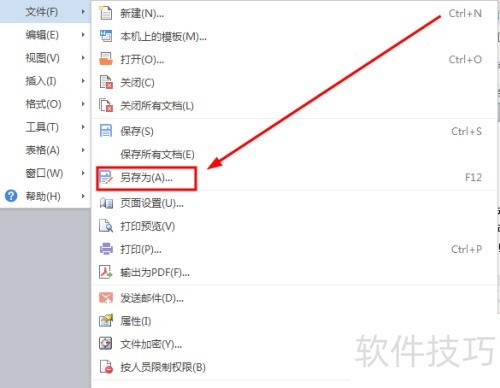
12、 在另存为界面,根据软件版本选择合适的文件格式保存,即可解除只读状态,顺利进行编辑操作。
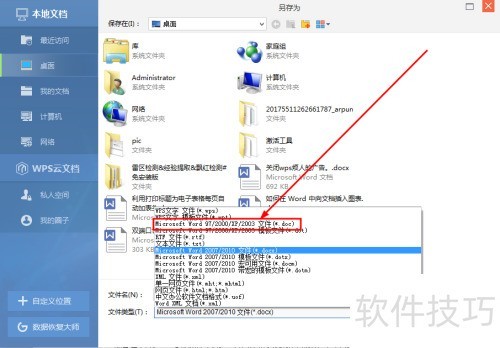
13、 此外,还有一种特殊情况是文件自身已损坏,此时常规方法难以解决,可尝试借助OfficeRecovery 2013 Ultimate等专业修复工具进行恢复。该软件支持多种Office文件类型的修复,操作相对简便。具体使用步骤和注意事项,可参阅相关技术文章以获取详细指导。通过正确操作,有望恢复部分或全部受损内容,尽量减少数据损失。务必在安全环境下操作,避免二次损坏。















